J7Z è 7-Zip con nuova interfaccia grafica e supporto profili
7Zip nonostante sia uno strumento eccellente per l'archiviazione dei dati, non include profili ed elenchi. Utilizzando i profili e gli elenchi di archiviazione, è possibile ridurre lo sforzo complessivo di archiviare o estrarre i file in una directory preselezionata. J7Z è una GUI open source alternativa di 7Zip che consente agli utenti di creare profili personalizzati per il salvataggio e l'estrazione di archivi. Per impostazione predefinita, viene fornito con cinque diversi profili, mentre gli utenti possono anche creare profili aggiuntivi. I profili predefiniti includono il profilo predefinito, Flash (profilo per il salvataggio degli archivi su un'unità flash), locale (per il salvataggio dei dati in locale unità), Remoto (per il salvataggio di archivi in una posizione remota) e Archiviazione (per il salvataggio di archivi su qualsiasi tipo di dispositivo di archiviazione, ad esempio esterno guidare).
Per creare un archivio, fare clic con il pulsante destro del mouse su un file o una cartella e selezionare un profilo in cui creare l'archivio, ad es. predefinito, Flash, Remoto, Archiviazione, ecc. oppure fare clic su
costume per creare un profilo personalizzato dall'interfaccia della GUI. Puoi anche estrarre un archivio in modo simile.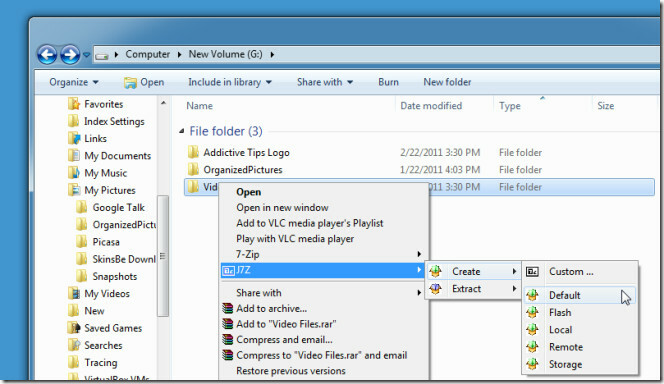
In alternativa, puoi aprire la GUI e specificare un tipo di algoritmo, ad es. 7-Zip, G-Zip, Zip, ecc. Inoltre, il rapporto di compressione può anche essere modificato in più veloce, veloce, normale, massimo o ultra. Facoltativamente, è possibile specificare una password per l'archivio da creare.

Ora vai alla scheda Posizioni e specifica una directory per salvare l'archivio (se non si comprime tramite il menu contestuale del tasto destro) e fai clic su Crea per creare l'archivio.
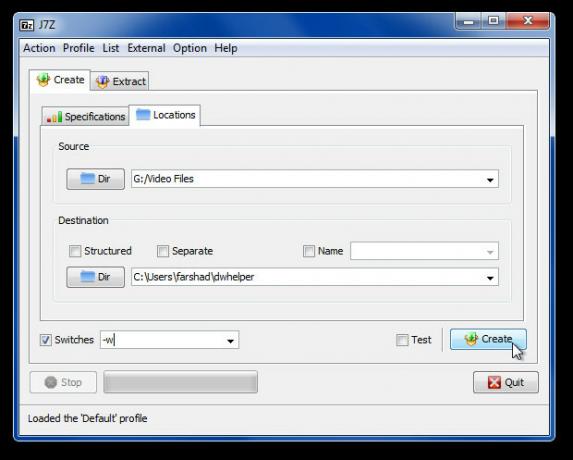
Assicurati di salvare il tuo profilo da Profilo -> Salva. Se vuoi prima personalizzare un profilo, quindi aprilo da Profilo -> Carica.
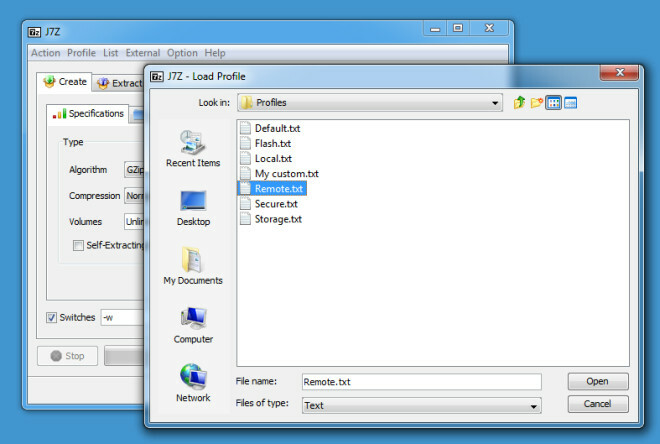
Per riassumere il processo, è possibile salvare direttamente l'archivio in una posizione specificata utilizzando i profili tramite il menu contestuale del tasto destro del mouse o andare al Interfaccia grafica per specificare ulteriori dettagli come tipo di algoritmo, rapporto di compressione, password, directory in cui salvare i dati e fare clic su Crea per creare il archivio. Lo stesso approccio si applica per l'estrazione di archivi.

Mentre gli archivi vengono estratti in una posizione predefinita, l'albero delle directory viene conservato.

J7Z è un'app Java, quindi lo skin predefinito non è attraente. Assicurati di cambiare la skin in "Windows" da Opzioni. Funziona su Windows XP, Windows Vista e Windows 7.
Scarica J7Z
Ricerca
Messaggi Recenti
Xtreme Shot: cattura l'intero schermo, la regione selezionata e gli elementi dell'interfaccia utente dell'app
Apparentemente, una delle utility più utili per i revisori software...
Spostare, rinominare ed eliminare file / cartelle bloccati dal sistema con MoveOnBoot
Trattare con file e cartelle che vengono utilizzati dal sistema ope...
IContacts viene aggiornato, aggiunge la funzione Pianifica riunione
Abbiamo osservato lo sviluppo di iContacts da vicino, puoi consulta...



